LockHunter 3.2.3
Били ли сте някога такива, че файлът не е изтрит и Windows издал съобщение, че този елемент е отворен в приложението? Това може да се случи дори ако сте затворили програмата, в която е бил отворен заключения файл. Също така, заключването може да се дължи на недостатъчни потребителски права или на действието на вируса. Това е много досадно и води до необходимостта от рестартиране на компютъра за възможността за по-нататъшна работа с този или този елемент.
За да се решат тези проблеми, има специална програма Lock Hunter - безплатна програма за отключване и премахване на възстановителни файлове. С него можете лесно да премахнете заключените елементи.
LockHunter има прост и ясен външен вид. Единственото нещо, което потребителят може да не харесва, е програмата на английски.
Урокът: Как да изтриете заключен файл или папка чрез LockHunter
Съветваме ви да погледнете: Други програми за изтриване на файлове, които не са изтрити

съдържание
Отключване и изтриване на заключени файлове
Приложението ви позволява да премахнете заключването и да изтриете заключените файлове и папки. За да направите това, просто отворете елемента на проблема в програмата и кликнете върху съответния бутон. Можете да отворите файла или в самата програма, или като кликнете с десния бутон върху елемента и изберете съответния елемент от менюто.
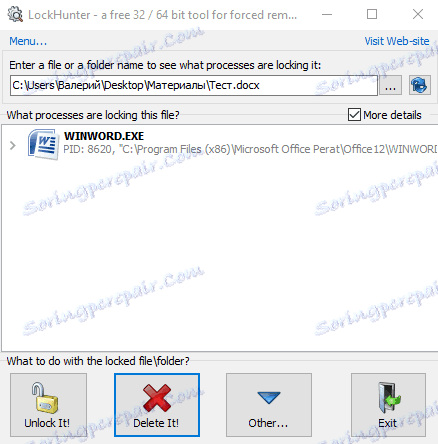
LockHunter показва коя програма не работи с файла и показва пътя към папката, в която е инсталирана. Това е особено полезно, ако елементът е бил блокиран от вирус - можете да видите къде е той.
Не е необходимо да изтривате файла. Можете просто да го отключите, като затворите процеса, свързан с него. Основното нещо, което трябва да запомните, е, че при деблокиране всички неспасени промени в елемента ще бъдат загубени и програмата, в която се отваря, е затворена.
Преименувайте и копирайте блокираните файлове
С Lock Hunter можете не само да изтриете, но и да преименувате или копирате заключени елементи, ако е необходимо.
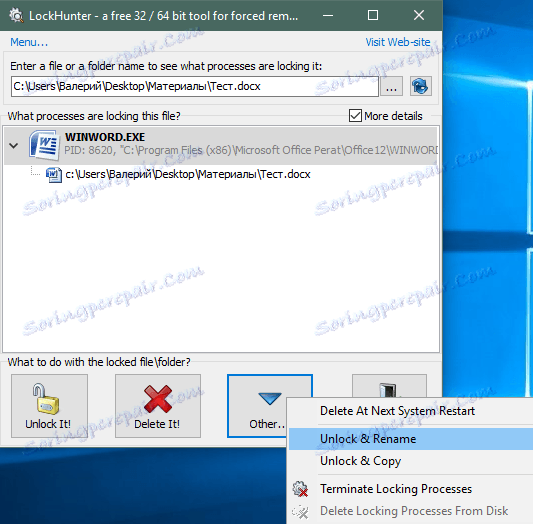
Професионалистите на LockHunter
1. Прост и интуитивен интерфейс. Нищо излишно - само работа с заключени файлове;
2. Възможността не само да изтриете, но и да копирате и преименувате.
минуси LockHunter
1. Програмата не е преведена на руски език.
Ако искате да се отървете от проблема с възстановяване на файлове, използвайте LockHunter.
Безплатно изтегляне на LockHunter
Изтеглете последната версия на програмата от официалния сайт
